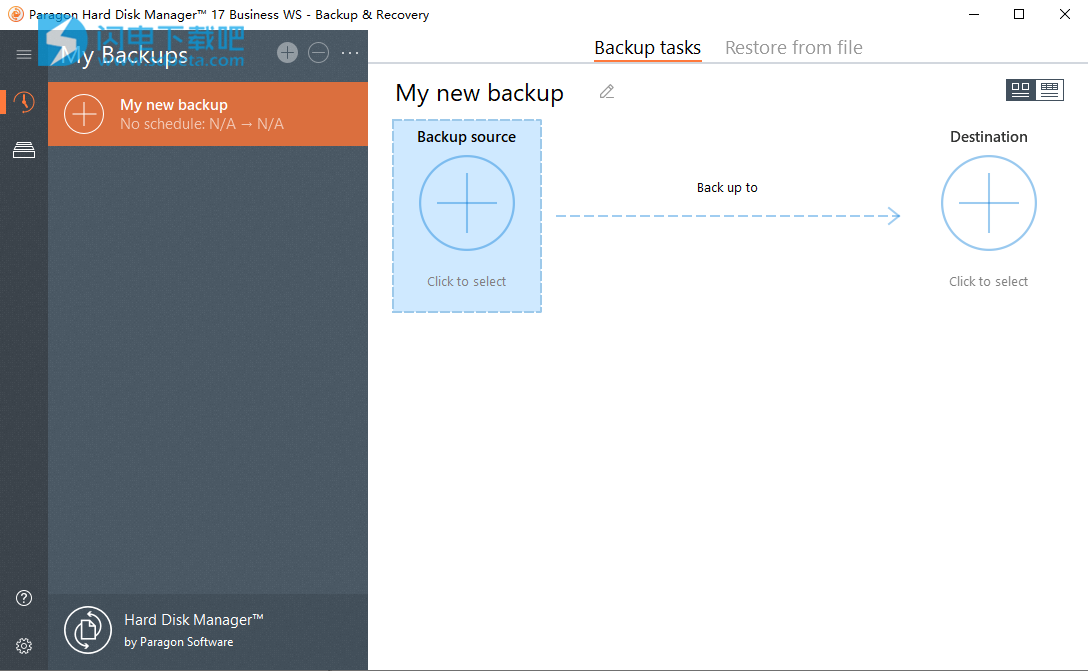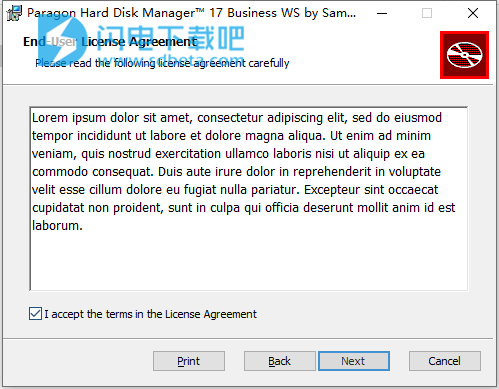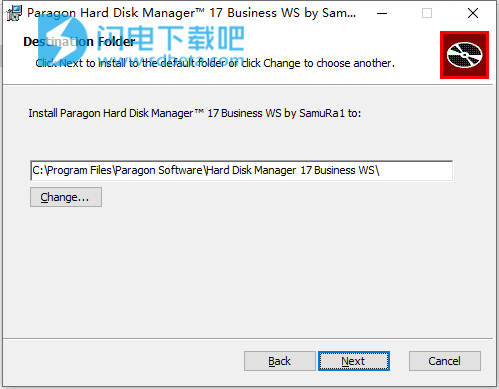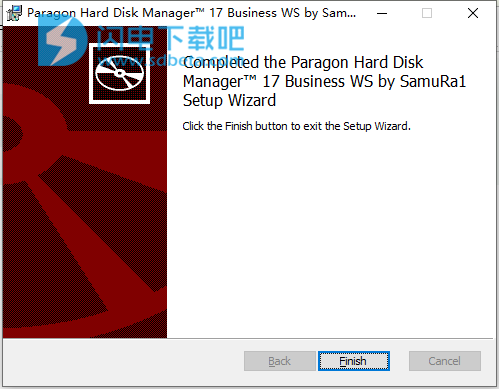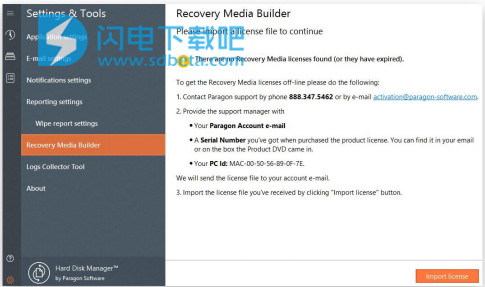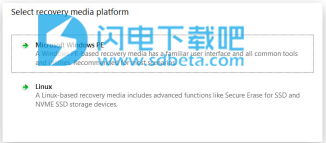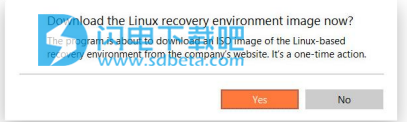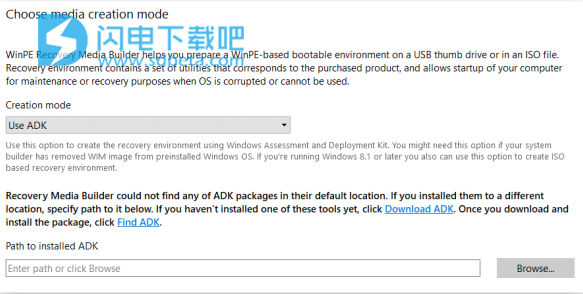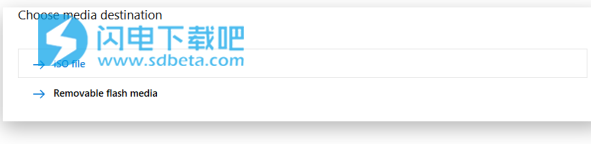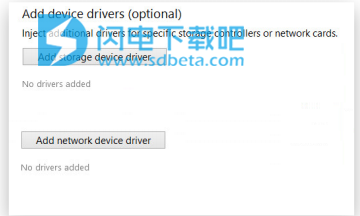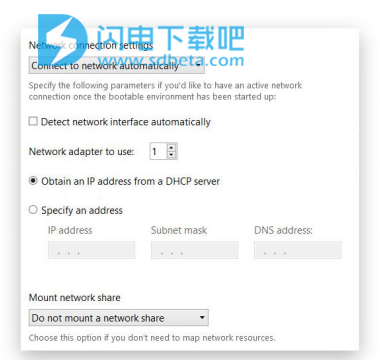Paragon Hard Disk Manager是功能强大的数据恢复和磁盘管理软件。一组用于解决使用PC时可能遇到的大多数问题的集成工具, 它的功能涵盖了计算机生命周期的所有方面,从执行所有必要的分区操作开始,从头开始安装系统,并提供可靠的数据保护以确保对过期硬盘的利用。可帮助组织构建可靠的灾难恢复框架,从存储管理到系统完整性和数据保护。提供分区向导、完整的备份、数据恢复、数据安全擦除等功能,全面而强大,使用简单方便,有需要的朋友不要错过了!
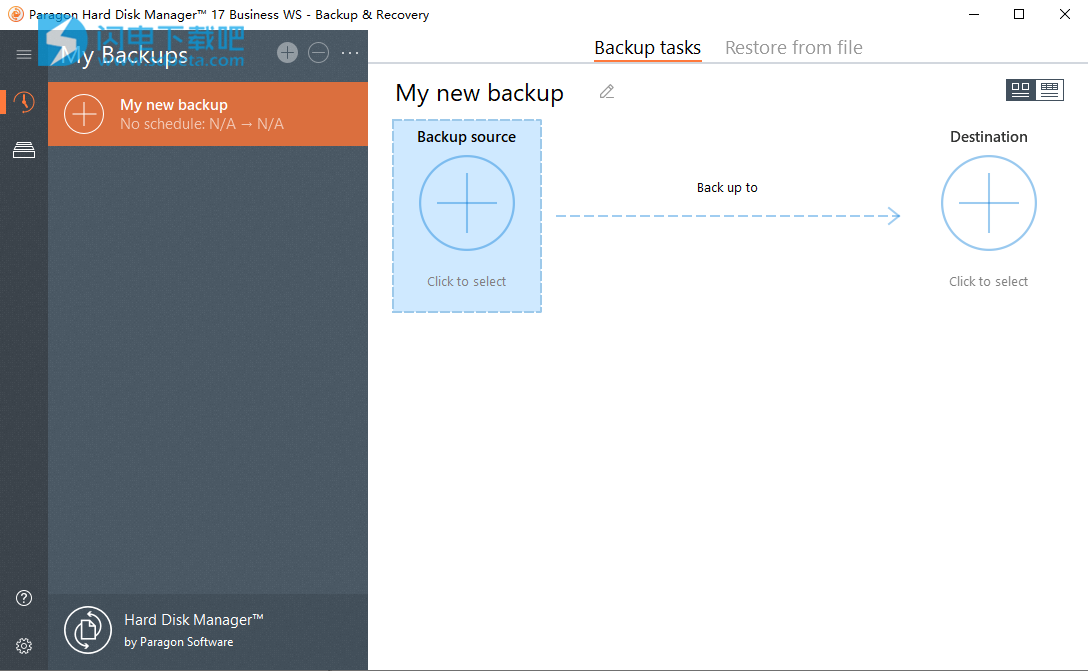
安装说明
1、下载并解压,双击hdm17business_WS.msi安装,勾选我接受许可证协议条款
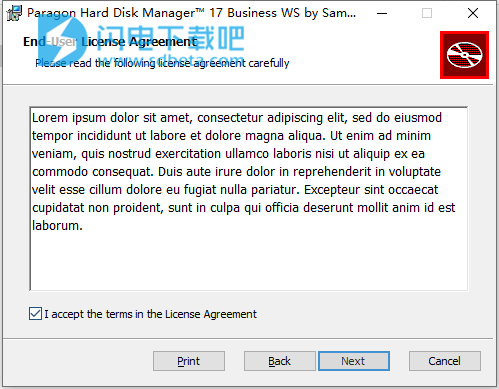
2、选择安装位置
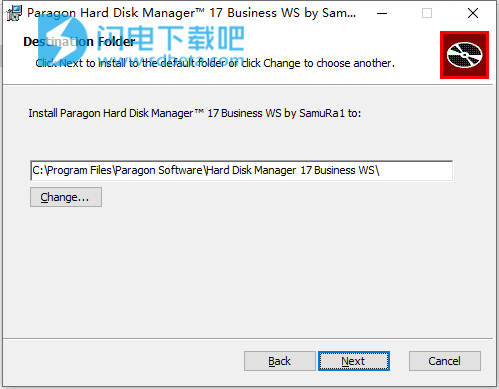
3、安装完成,退出向导
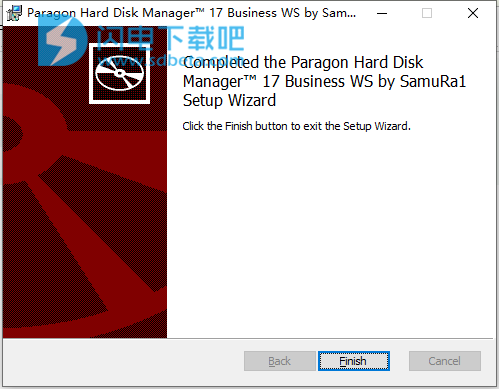
4、打开应用程序,转到“应用程序设置”,禁用“检查更新”并允许“发送统计信息”。
功能特色
1、分区向导
创建,格式化,删除,隐藏,文件系统转换,文件系统完整性检查
拆分,合并,扩展,重新分配可用空间,转换为逻辑/主要,编辑扇区,转换为MBR / GPT,更改主要插槽和序列号,测试表面,对虚拟磁盘进行分区。
2、灵活的备份备份
整个系统,卷和文件,计划的备份,增量和差异映像,备份加密和压缩,排除的备份数据,备份前/备份后脚本,pVHD,VHD,VHDX,VMDK容器支持。
3、数据恢复
还原整个系统,单个卷或文件和文件夹,还原到原始位置或新位置,还原到不同的硬件,通过调整大小还原,安装/导入备份容器
4、恢复环境
Recovery Media Builder在安装过程中具有驱动程序注入功能和预安装的网络连接功能,有助于准备可启动的Windows PE或Linux USB记忆棒或ISO映像。
5、数据擦除
10种行业级软件算法,用于SSD / NVME的硬件修整和安全擦除,清除可用空间,设置擦除戳记,残余数据验证,清理报告
6、新!VM操作
从本地/外部/网络存储直接连接到VD。与VMware vSphere托管的虚拟机磁盘的远程连接。
-将虚拟系统从VMware vSphere迁移到Microsoft Hyper-V。
-将Hyper-V VM备份到您自己的本地存储中。从备份中恢复为整个VM或磁盘和卷
7、服务
-管理所有类型的物理介质和虚拟驱动器
-组织存储以适当地使数据完整性和可用性与业务需求保持一致
-使用最适合特定应用程序需求的文件系统
-创建新分区并修改现有分区以确保最佳容量和性能
8、管理
-随时随地迁移Windows系统-在Windows重定位到另一个存储设备时继续工作
-用快速固态驱动器替换旧硬盘,而无需重新安装和重新配置操作系统和应用程序
-通过在虚拟机之间移动虚拟机来提高业务敏捷性与虚拟机管理程序和物理平台不兼容(V2V和V2P迁移)
-纠正由逻辑错误或硬件故障引起的引导问题
9、还原和灾难恢复
-无需重新安装操作系统和应用程序即可对整个系统进行裸机恢复 -
通过从单个备份映像粒度还原损坏或丢失的数据来减少RTO-通过将
物理和虚拟Windows系统恢复到不同的硬件来节省时间和精力
-纠正大多数由逻辑错误,硬件故障或故障引起的引导问题
10、全面的可引导环境
-您可以使用Paragon Recovery Media Builder准备的Windows PE或Linux恢复环境
-在系统和应用程序损坏或受到破坏时恢复系统和应用程序的完全可操作性
-在安装之前启动裸机对分区进行分区并检查存储操作系统
-纠正由逻辑错误,硬件故障或故障引起的引导问题
使用帮助
创建恢复媒体
我们的程序包括一个用户友好的向导,该向导将指导您完成在USB拇指驱动器或ISO文件中创建WinPE或基于Linux的恢复介质的过程,以后再将其刻录到CD / DVD。 对于高级用户,可以在此过程中添加特定硬件设备的驱动程序,配置网络设置以及映射网络共享。
该产品功能已锁定,应在使用前激活。 向导首页上提供了激活详细信息
1、单击侧栏上的设置和工具,然后选择Recovery Media Builder。
2、如向导首页所述,向Paragon支持团队索取许可证文件。 如果提供的数据有效,则会将“ LicenseSet.xml”发送到您的帐户电子邮件地址。 只需将其复制到目标计算机,然后使用导入许可证选项进行导入。
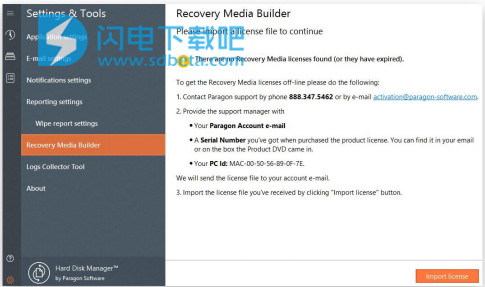
请注意,一次可以激活一张消费者许可证,并可以在一台设备上使用它。
我们程序中内置的恢复介质通常许可使用一年。 请不要忘记定期重建它。
3、选择所需的恢复环境平台。 根据您的选择,向导会提示您指定许多选项。 由于WinPE环境需要完成更多步骤,因此以这种情况为例。
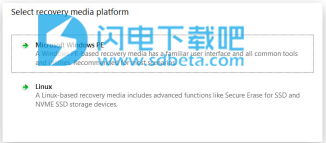
请注意,Linux恢复映像未包含在安装包中,应单独下载。 通过选择Linux,向导首先会提示您开始下载。 单击是确认。
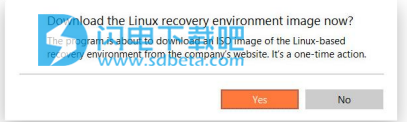
4.、Recovery Media Builder不需要在系统中安装Windows评估和部署工具包(ADK)即可构建基于WinPE的环境,因为它可以直接在操作系统内部使用WIM映像。 但是,某些系统构建器会从预安装的Windows操作系统中删除此映像。 如果是这种情况,请选择“使用ADK”。 您还需要它来创建WinPE环境的ISO映像。
如果已通过默认位置安装了ADK,则向导会自动检测到它。 否则,您将需要浏览所需的文件夹。 如果尚未安装此工具包,请单击“下载ADK”以直接从Microsoft网站获得它。 请注意,ADK是Microsoft的专有工具,如果您具有正版Windows安装,则可以从其下载中心免费获得。 此外,您需要下载适合您的Windows操作系统的版本。
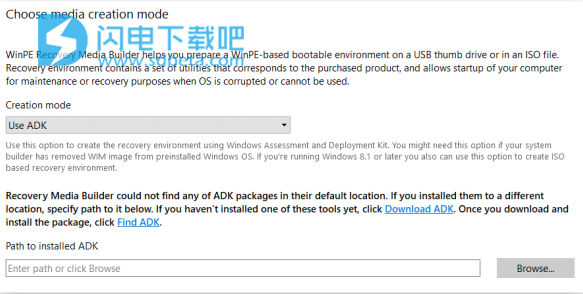
5、单击可移动闪存介质,然后从系统中当前可用的闪存设备列表中选择大小至少为512MB的拇指驱动器(如果有的话)。 请注意,该操作中的所有数据将被删除。 如果要创建WinPE环境的ISO映像,请使用相应的选项。
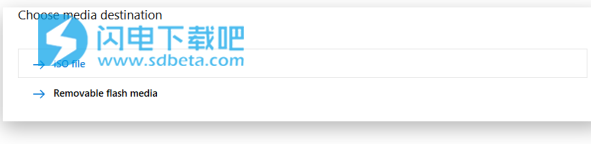
6、如果需要,为特定的存储控制器或网卡注入其他驱动程序。 首先单击所需的链接。
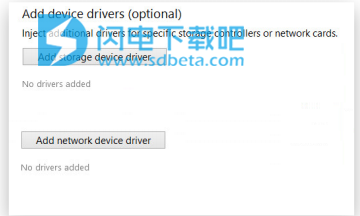
然后浏览所需驱动程序包的.INF文件。
如果成功注入,则可以在列表中看到指定的驱动程序。 如果您要添加其他驱动程序,请重复此过程。
Recovery Media Builder可以构建配置为uEFI模式的32位WinPE介质,这是与Intel Atom上运行的Windows键盘兼容的唯一类型。
默认情况下,WinPE环境不支持触摸屏,因此Windows键盘只能由鼠标和/或键盘管理。 您可以通过我们的驱动程序注入器添加所需的驱动程序。
7、设置网络连接并根据需要映射网络共享。
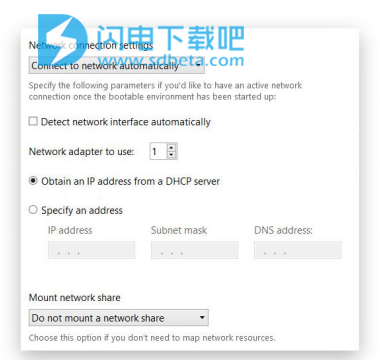
网络设置
•自动连接到网络...如果恢复环境启动后想要建立活动的网络连接,请指定以下参数:
-要使用的网络适配器。选择要用于网络连接的网络适配器(如果系统中有多个适配器)。
-IP地址设置。选择是从DHCP服务器自动获取IP地址还是手动设置。
•手动连接到网络...如果选择此选项,则每次从恢复介质启动计算机时,系统都会提示您配置网络属性。
•不要设置网络...如果恢复媒体上不需要网络支持,请使用此选项。
挂载选项
•不要安装网络共享。如果您不需要映射网络资源,请使用此选项。
•自动挂载网络共享...如果从恢复介质启动计算机后,如果您希望拥有映射的网络资源,请选中此选项。手动键入所需网络共享的路径,或单击“浏览”找到它,然后在必要时提供用户凭据。
没有预定义的用户凭据,您的网络共享将尝试在“来宾”帐户下进行映射。
对于基于WinPE的媒体,请使用反斜杠,例如\\ server \ share,对于Linux,请使用反斜杠,例如// server / share。
•手动安装网络共享...如果选择此选项,则每次从恢复介质启动计算机时,系统都会提示您映射网络资源。
8、完成所有参数后,请确认要进行的操作。